導讀跟大家講解下有關win10自帶錄屏功能怎么開啟,相信小伙伴們對這個話題應該也很關注吧,現在就為小伙伴們說說win10自帶錄屏功能怎么開啟,小
跟大家講解下有關win10自帶錄屏功能怎么開啟,相信小伙伴們對這個話題應該也很關注吧,現在就為小伙伴們說說win10自帶錄屏功能怎么開啟,小編也收集到了有關win10自帶錄屏功能怎么開啟的相關資料,希望大家看到了會喜歡。
開啟win10自帶錄屏功能的方法:1、同時按下鍵盤快捷鍵“Win+i”,打開“Windows設置”界面;2、在設置界面中選擇“游戲”選項;3、在設置的“游戲欄”標簽頁中,開啟“使用游戲欄錄制游戲剪輯、屏幕截圖和廣播”項即可。

本教程操作環境:windows10系統、Dell G3電腦。
Windows自帶錄屏開啟方法
同時按下鍵盤快捷鍵Win+i,打開設置界面,選擇游戲進入。
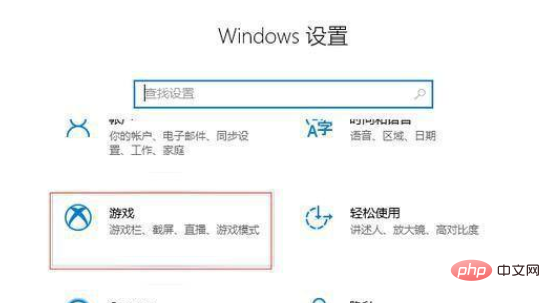
如圖所示,在游戲欄可看到開啟按鈕。
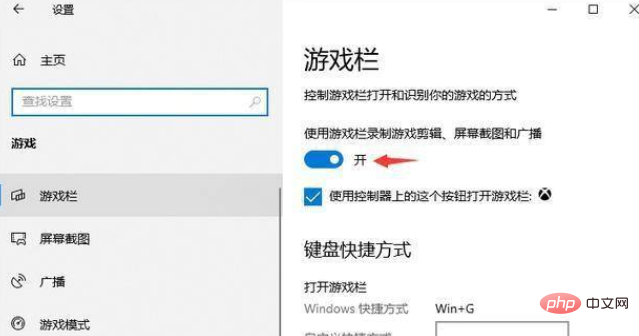
有關錄屏快捷如下
打開游戲欄:Win+G
進行屏幕截圖:Win+Alt+PrtScrn
錄制: Win+Alt+G
開始/停止錄制: Win+Alt+R
麥克風打開/關閉:Win+Alt+M
開始/暫停廣播:Win+Alt+B
在廣播中顯示攝像頭:Win+Alt+W
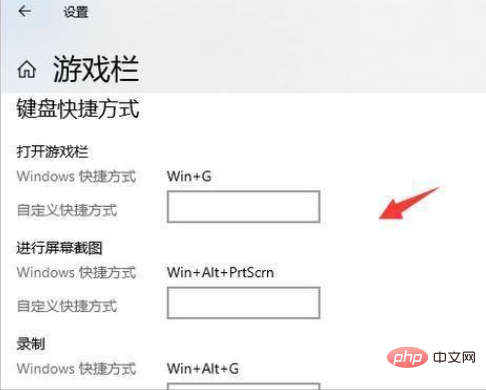
在此,同時按鍵盤Win+Alt+G,或者點擊"開始錄制"的按鈕,這樣就開始錄屏了。
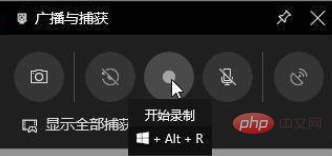
推薦教程:《windows教程》
以上就是win10自帶錄屏功能怎么開啟的詳細內容,更多請關注php中文網其它相關文章!
來源:php中文網